Centos 7 DHCP 安裝和配置
# Centos 7 DHCP 安裝和配置
一、
服務的三要素 : 安裝-配置-啟動
1.所以我們第一步首先安裝程式
rpm -ivh /mnt/Packages/dhcp-4.2.5-58.el7.centos.x86_64.rpm ----安裝DHCP軟體包
2.修改DHCP的配置檔案
rpm -ql dhcp | grep dhcpd.conf.example ---查詢dhcp服務的配置模版檔案
cp -rf /usr/share/doc/dhcp-4.2.5/dhcpd.conf.example /etc/dhcp/dhcpd.conf ---複製配置模板併到/etc/dhcp/dhcpd.conf 
vi /etc/dhcp/dhcpd.conf ----修改dhcp配置檔案,全域性配置,在配置檔案修改以下內容
subnet 192.168.80.0 netmask 255.255.255.0 { ----網段宣告 subnet +網段 netmask+子網掩碼
range 192.168.80.100 192.168.80.200; ----設定用於分配的ip地址池
option routers 192.168.80.1; ----設定客戶機的預設閘道器
option domain-name-servers 2.2.2.2, 3.3.3.3; ----配置DNS 伺服器
default-lease-time 600; ----預設租約時間
max-lease-time 7200; ----指定最大租賃時間長度
}
#host boss { ----主機宣告
#hardware ethernet MAC地址 ----指定其它pc(印表機)mac地址
fixed-address 192.168.80.188; ----固定地址
#}
:wq --儲存退出
三、
service dhcpd start ----啟動
netstat -anpu | grep dhcp ---檢視67埠是否工作
systemctl stop firewalld ----關閉防火牆
setenforce 0 --關閉selinux防火牆
四、
windows 7 --- 一臺
測試步驟: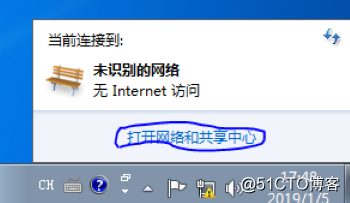

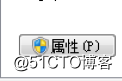


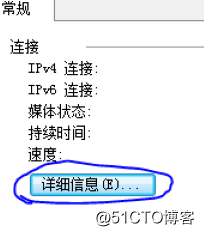
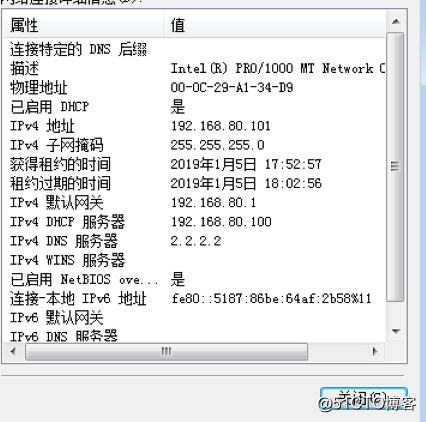
以上是動態分配IP地址
五、
如果想給一臺主機指定IP地址如何操作呢?
1.修改配置檔案
vi /etc/dhcp/dhcpd.conf
找到以下內容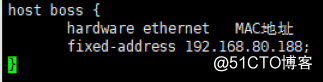
host boss { ----主機宣告
hardware ethernet MAC地址 ----指定mac地址,簡單來說就是網絡卡地址
fixed-address 192.168.80.188; ----指定的地址一定要在地址池分配的範圍內,並且處於一個網段內
}
:wq --儲存退出
cat /var/log/messages --檢視日誌,找到MAC地址,如以下圖
複製MAC地址,在修改配置檔案執行相應操作
service dhcpd restart --重啟DHCP服務
在回到win7檢視詳細訊息
1.禁用網絡卡,在啟動,不然看不到效果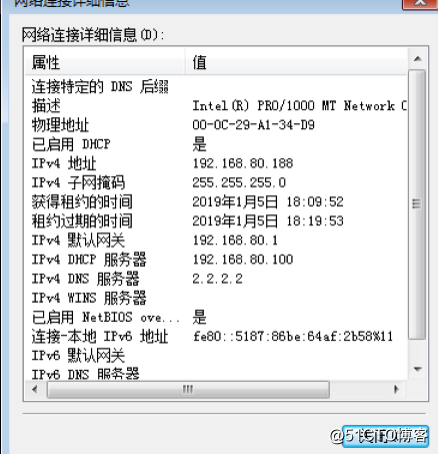
當IP地址是你指定的地址時,說明你的固定地址分配成功
